Limpar minha área de trabalho: classificar arquivos de acordo com o tipo e mover para pasta [Mac]
Se sua área de trabalho rotineiramente parece que alguém exibiu ícones nela, isso pode significar uma de duas coisas; você é um organizador ruim ou com preguiça de limpar a bagunça da área de trabalho. Na verdade, pode ser ambas as coisas, mas seja o que for que o impeça de limpar a bagunça na tela, ele precisa de uma solução antes que você fique sem espaço para clicar. Limpar minha área de trabalho é um aplicativo para Mac que faz maravilhas; Ele analisa e classifica todos os arquivos e ícones da área de trabalho, categoriza-os como Aplicativos, Documentos, Imagens, Filmes, Música, Código-fonte, Pastas e Alias e os separa em pastas. Todas as pastas são criadas como subpasta em qualquer local de sua escolha.
Ao iniciar o aplicativo, você verá uma longa lista de opções marcadas. Por padrão, o aplicativo limpa Documentos, Imagens, Filmes, Música e Código-fonte. Você pode marcar ou desmarcar as opções com base em suas necessidades e excluir os itens que não deseja ser afetados. Para inserir um local para organizar os arquivos e pastas na área de trabalho, clique em
Escolher pasta, e selecione um local existente ou crie um novo. Clique Limpar minha área de trabalho quando tiver terminado.
Depois de clicar no botão, sente-se e assista a pastas, aplicativos, arquivos, imagens, etc, amplie a área de trabalho à medida que eles são movidos para a nova pasta de destino. Uma janela mostrando a pasta de destino será aberta e você poderá ver como pastas adicionais são criadas nela.

Quando o aplicativo terminar de limpar, uma janela será exibida, informando que a limpeza foi bem-sucedida. Você pode sair do aplicativo, abrir a pasta para onde todos os arquivos foram movidos, ou seja, a pasta especificada ou desfazer a operação.

Para cada limpeza subsequente que você faz e mantém a mesma pasta de destino, o aplicativo cria subpastas. Cada subpasta é nomeada pela data em que foi criada, ou seja, quando você executou a limpeza e terá subpastas de acordo com a natureza dos itens que você escolheu limpar. Se você conseguir organizar a área de trabalho de maneira consistente, essa é uma maneira de manter a confusão oculta e razoavelmente organizada. O que tornaria esse aplicativo ainda melhor, teria sido a opção de executar funções semelhantes no Transferências pasta, que também tende a ficar confusa.
Get Clean My Desktop Na Mac App Store
Pesquisa
Postagens Recentes
Histórico da área de transferência para Mac contém itens avançados da área de transferência para colá-los em qualquer ordem
Como muitos gerenciadores de área de transferência disponíveis para...
Controlar qualquer aplicativo Mac com gestos personalizados do mouse usando o SwitftRing
O recurso de gesto multitoque do Mac OS X Lion permite executar vár...
PianoPub: Transmita música do Pandora e gerencie estações no ambiente de trabalho [Mac]
Os viciados em música estão sempre procurando algo novo para ouvir....

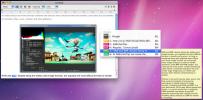

![PianoPub: Transmita música do Pandora e gerencie estações no ambiente de trabalho [Mac]](/f/4280abec13dda9b186be4b932bdded61.jpg?width=680&height=100)